Εργασία με δραστηριότητες
Αυτό το άρθρο ισχύει για την Dynamics 365 Customer Engagement (on-premises)έκδοση 9.1 χρησιμοποιώντας το πρόγραμμα-πελάτη Web παλαιού τύπου. Αν χρησιμοποιείτε εφαρμογές ενοποιημένου περιβάλλοντος εργασίας, οι εφαρμογές σας λειτουργούν όπως και Ενοποιημένο περιβάλλον εργασίας για Power Apps βάσει μοντέλου. Για την έκδοση Power Apps αυτού του άρθρου, δείτε: Προσθήκη συνάντησης, email, τηλεφωνικής κλήσης, σημείωσης ή δραστηριότητας εργασίας στη λωρίδα χρόνου
Στο Dynamics 365 Customer Engagement (on-premises), μπορείτε να χρησιμοποιήσετε δραστηριότητες για να παρακολουθείτε όλες τις επικοινωνίες πελάτη. Για παράδειγμα, μπορείτε να κρατήσετε σημειώσεις, να στείλετε email, να κάνετε τηλεφωνικές κλήσεις, να ορίσετε συναντήσεις και να εκχωρήστε στον εαυτό σας εργασίες καθώς επεξεργάζεστε μια πώληση ή επιλύετε μια υπόθεση εξυπηρέτησης. Αυτές οι ενέργειες είναι όλες υπό εξέταση τύποι δραστηριοτήτων.
Το σύστημα αυτόματα τοποθετεί χρονικές σημάνσεις σε κάθε δραστηριότητα και δείψνει ποιος τη δημιούργησε. Άλλα άτομα στην ομάδα σας μπορούν να μετακινηθούν μεταξύ των δραστηριοτήτων για να δουν το ιστορικό καθώς εργάζεστε με έναν πελάτη.
Για να επωφεληθείτε στο μέγιστο βαθμό από το Dynamics 365 Customer Engagement (on-premises), είναι σημαντικό για όλους τους χρήστες στον οργανισμό να παρακολουθούν όλες τις επικοινωνίες με τους πελάτες, προσθέτοντας μια δραστηριότητα για κάθε μήνυμα ηλεκτρονικού ταχυδρομείου, τηλεφωνική κλήση, εργασία ή συνάντηση. Με αυτόν τον τρόπο, το ιστορικό του πελάτη ολοκληρώνεται. Προσθήκη δραστηριοτήτων στις αναφορές σας για να παρακολουθείτε την πρόοδό σας σε εξέλιξη.
Παρακολούθηση σημειώσεων, εργασιών, κλήσεων ή email με δραστηριότητες
Στο Dynamics 365 Customer Engagement (on-premises), μπορείτε να χρησιμοποιήσετε Δραστηριότητες για να παρακολουθείτε όλες τις επικοινωνίες πελάτη. Για παράδειγμα, μπορείτε να κρατήσετε σημειώσεις, να στείλετε email, να κάνετε τηλεφωνικές κλήσεις, να ορίσετε συναντήσεις, να εκχωρήστε στον εαυτό σας εργασίες καθώς επιλύετε μια υπόθεση εξυπηρέτησης και να παραμείνετε ενημερωμένοι με τα νέα των πελατών. Αυτές οι ενέργειες είναι όλες υπό εξέταση τύποι δραστηριοτήτων.
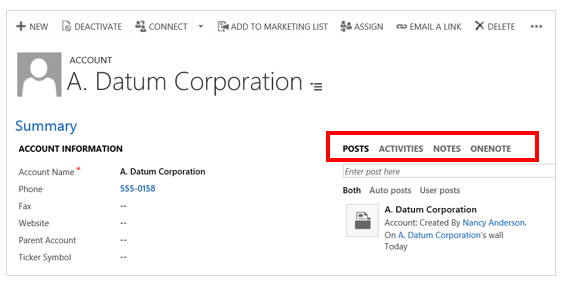
Για να προσθέσετε λεπτομέρειες τηλεφωνικής κλήσης, εργασίες, σημειώσεις και πολλά άλλα δείτε: Προσθήκη τηλεφωνικής κλήσης, εργασίας, μηνήματος ηλεκτρονικού ταχυδρομείου ή δραστηριότητας συνάντησης σε υπόθεση ή καρτέλα.
Μείνετε ενημερωμένοι με τις τροφοδοσίες δραστηριοτήτων, ανατρέξτε στο θέμα: Μείνετε ενημερωμένοι με νέα πελατών με την τροφοδοσία δραστηριοτήτων.
Σημαντικό
Για να στείλετε ένα μήνυμα ηλεκτρονικού ταχυδρομείου, το email σας πρέπει να ρυθμιστεί σωστά. Περισσότερες πληροφορίες: Γιατί το email που έστειλα έχει κατάσταση "Εκκρεμής αποστολή";
Βρείτε τις δραστηριότητές σας
Μπορείτε να βρείτε τις δραστηριότητές σας στην περιοχή Η εργασία μου. Από εκεί, επιλέξτε το εικονίδιο Δραστηριότητες (Dynamics 365 Customer Engagement (on-premises)) ή το πλακίδιο Δραστηριότητες (Microsoft Dynamics CRM).
Αλλαγή της προβολής των δραστηριοτήτων σας
Μπορείτε να προβάλετε όλες τις δραστηριότητες που έχουν ανατεθεί σε εσάς, ή μπορείτε να προβάλετε μόνο ορισμένους τύπους δραστηριοτήτων (για παράδειγμα μόνο εργασίες, ή μόνο τηλεφωνικές κλήσεις).
Κάντε κλικ στο κάτω βέλος δίπλα στην επιλογή Οι δραστηριότητές μου, και στη συνέχεια επιλέξτε Όλες τις δραστηριότητες, ή επιλέξετε τον τύπο δραστηριότητας που θέλετε (για παράδειγμα, Email).
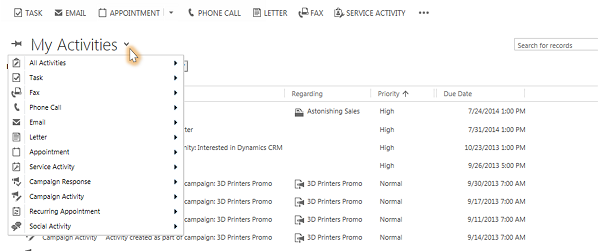
Φιλτράρετε τη λίστα των δραστηριοτήτων
Μπορείτε να φιλτράρετε τη λίστα των δραστηριοτήτων για να δείτε μόνο εκείνες που σας ενδιαφέρουν. Για παράδειγμα, μπορείτε να φιλτράρετε τη λίστα για να δείτε κλειστές δραστηριότητες ή για να δείτε δραστηριότητες που έχουν ανατεθεί σε άλλα άτομα της ομάδας σας.
Κάντε κλικ στο κάτω βέλος δίπλα στην επιλογή Οι δραστηριότητές μου και στη συνέχεια στην επιλογή Όλες τις δραστηριότητες για να συμπεριλάβετε όλους τους τύπους δραστηριότητας ή για να επιλέξτε τον τύπο της δραστηριότητας που θέλετε (για παράδειγμα, Ηλεκτρονικό ταχυδρομείο ή Τηλεφωνική κλήση).
Κάντε κλικ στο βέλος δεξιά από την αναπτυσσόμενη λίστα και, στη συνέχεια, επιλέξτε την προβολή που θέλετε. Οι προβολές που είναι διαθέσιμες εξαρτώνται από τον τύπο της δραστηριότητας.
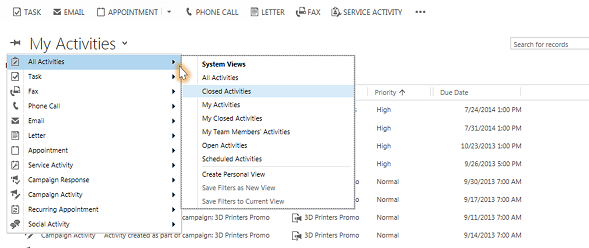
Προσθέστε μια νέα δραστηριότητα για έναν πελάτη
Τις περισσότερες φορές, θα θελήσετε να προσθέσετε μια δραστηριότητα που σχετίζεται με μια επαφή, ευκαιρία, λογαριασμό ή άλλο τύπο καρτέλας για να διευκολυνθείτε στην παρακολούθηση όλου του ιστορικού επικοινωνίας που έχετε με τον πελάτη. (Μπορείτε επίσης να προσθέσετε μια δραστηριότητα για τον εαυτό σας.)
Καθώς η σχέση του οργανισμού με τον πελάτη χτίζεται με το πέρασμα του χρόνου, άλλα άτομα στην ομάδα σας μπορούν να αναζητήσουν την τροφοδοσία δραστηριότητας καθώς συνεργάζεστε με τον πελάτη και να δουν το ιστορικό της αλληλεπίδρασης. Οι δραστηριότητες μπορούν να συμπεριληφθούν στις αναφορές για να παρακολουθείτε την πρόοδό σας σε εξέλιξη.
Για να προσθέσετε μια δραστηριότητα για έναν πελάτη:
Άνοιγμα της καρτέλας. Μπορείτε να χρησιμοποιήσετε την γρήγορη αναζήτηση στη γραμμή περιήγησης για να βρείτε γρήγορα μια εγγραφή.
Κάντε κλικ στο κουμπί Δραστηριότητες για να προσθέσετε μια εργασία ή μια τηλεφωνική κλήση στην καρτέλα. Επιλέξτε Περισσότερα (…) για να προσθέσετε ένα email ή μια συνάντηση. Ή, κάντε κλικ στο κουμπί Σημειώσεις, και στη συνέχεια αρχίστε να πληκτρολογείτε.
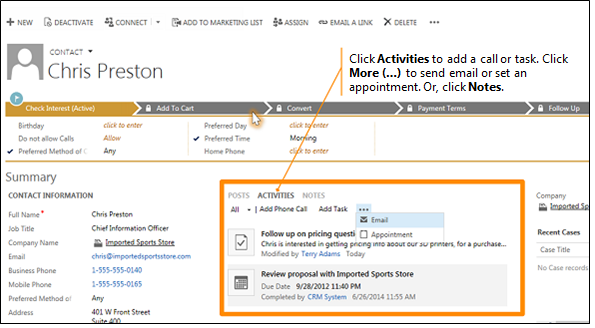
Προσθήκη μιας δραστηριότητας για τον εαυτό σας
Προσθέστε μια εργασία ή μια σημείωση για τον εαυτό σας, όταν θέλετε μια υπενθύμιση για να κάνετε κάτι προσωπικό, όπως ο προγραμματισμός συνάντησης με ιατρό ή η παρακολούθηση ενός αθλητικού συμβάντος.
Διαφορετικά, για να κρατήσετε ένα ιστορικό των αλληλεπιδράσεών σας με έναν πελάτη, θα πρέπει να προσθέσετε νέες δραστηριότητες που σχετίζονται με την εγγραφή ενός πελάτη, έτσι ώστε οι δραστηριότητες αυτές να γίνουν μέρος του ιστορικού που βλέπουν άλλα άτομα στην ομάδα σας.
Για προσθήκη μιας δραστηριότητας για τον εαυτό σας:
Στη γραμμή περιήγησης, επιλέξτε Δημιουργία και έπειτα κάντε κλικ στο εικονίδιο ή το πλακίδιο της δραστηριότητας.
Συμπληρώστε τα πεδία και έπειτα επιλέξτε Αποθήκευση.
Επισύναψη εγγράφου σε μια σημείωση ή εργασία
Έγγραφα, υπολογιστικά φύλλα, εικόνες και σχεδόν οποιοσδήποτε τύπος αρχείου μπορεί να επισυναφθεί σε σημειώσεις ή εργασίες.
Για να επισυνάψετε ένα έγγραφο:
Ανοίξτε τη σημείωση ή την εργασία.
Επιλέξτε Eπισύναψη. (Για εργασίες, αναζητήστε στην ενότητα Σημειώσεις. Ίσως χρειαστεί να κάνετε κύλιση προς τα κάτω για να δείτε το κουμπί Επισύναψη.)
Αναζητήστε και στη συνέχεια κάντε κλικ στο αρχείο που θέλετε να επισυνάψετε και στη συνέχεια κάντε κλικ στο κουμπί Τέλος.
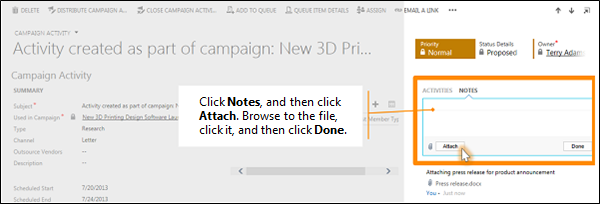
Επισήμανση μιας δραστηριότητας ως ολοκληρωμένη
Μετά την κλήση σε κάποιον, την ολοκλήρωση μιας εργασίας, την αποστολή μηνύματος ηλεκτρονικού ταχυδρομείου ή τη μετάβαση σε μια συνάντηση, μπορείτε να επισημάνετε τη δραστηριότητα για αυτήν την ενέργεια ως ολοκληρωμένη.
Άνοιγμα της δραστηριότητας.
Στη γραμμή εντολών, κάντε κλικ στο κουμπί Επισήμανση ως ολοκληρωμένου.
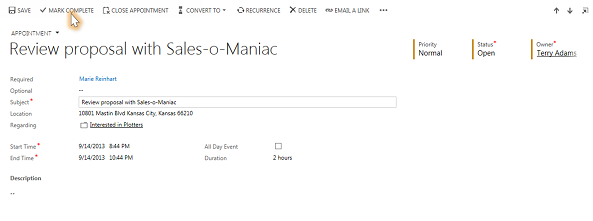
Επισημάνετε πολλές δραστηριότητες ως ολοκληρωμένες ταυτόχρονα
Στη λίστα δραστηριοτήτων, κάντε κλικ στα αριστερά κάθε δραστηριότητας για να την επιλέξετε.
Στη γραμμή εντολών, κάντε κλικ στις Περισσότερες εντολές (...) και μετά επιλέξτε Επισήμανση ως ολοκληρωμένου.
Βέλτιστες πρακτικές για τις δραστηριότητες
Ακολουθούν μερικές προτάσεις σχετικά με τη χρήση των δραστηριοτήτων προς όφελος της εταιρείας σας:
Για να προσθέσετε μια δραστηριότητα για κάθε επικοινωνία πελάτη. Βεβαιωθείτε ότι στο ιστορικό ενός πελάτη περιλαμβάνεται μια καρτέλα για κάθε επικοινωνία που έχετε μαζί του.
Χρησιμοποιήστε τον σωστό τύπο δραστηριότητας για την ενέργεια. Μπορεί να είναι ελκυστική η ιδέα να εισαγάγετε μια νέα σημείωση που αναφέρει "Αποστολή μηνύματος ηλεκτρονικού ταχυδρομείου για να επιβεβαιώσετε την τιμολόγηση" ή "Κλήση στον πελάτη για να συζητθεί η υπόθεση εξυπηρέτησής του".
Ωστόσο, πρέπει να προσθέσετε ένα μήνυμα ηλεκτρονικού ταχυδρομείου ή μια δραστηριότητα τηλεφωνικής κλήσης για να παρακολουθείτε αυτούς τους τύπους ενεργειών και να χρησιμοποιείτε τις σημειώσεις για πιο γενικό κείμενο.
Προσθήκη δραστηριοτήτων για τον εαυτό σας Μπορείτε να παρακολουθείτε δικές σας αναθέσεις, συμβάντα και σημειώσεις χωρίς αντιστοίχιση αυτών των δραστηριοτήτων με έναν πελάτη.
Χρησιμοποιήστε την εντολή Δημιουργία στη γραμμή περιήγησης. Βρείτε αυτές τις δραστηριότητες στη λίστα από την ταξινόμηση με βάση τη στήλη Σχετικά με η οποία είναι κενή για να σας ειδοποιήσει ότι η δραστηριότητα δεν έχει συσχετιστεί με μια καρτέλα πελάτη.
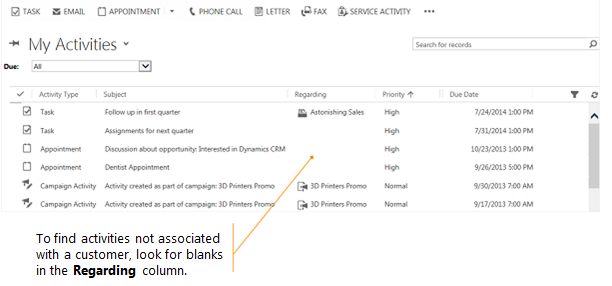
Να θυμάστε ότι δραστηριότητες "συναθροίζονται" στις σχετικές καρτέλες. Ας υποθέσουμε ότι θέλετε να θυμηθείτε να παρακολουθήσετε τον Γιώργο Παπαδόπουλο, μια επαφή που έχει συσχετιστεί με το λογαριασμό, Εισαχθέντα σπορ. Θα χρειαστεί να προσθέσετε τη δραστηριότητα της εργασίας στην καρτέλα επαφής για τον Γιώργο (όχι για το λογαριασμό, Εισαχθέντα σπορ).
Με αυτόν τον τρόπο, η εργασία σας θα "συναθροιστεί" στο λογαριασμό αυτόματα και εσείς και άλλα άτομα της ομάδας σας θα βλέπετε την εργασία όταν ψάχνετε την επαφή και όταν ψάχνετε στο λογαριασμό για Εισαχθέντα αθλητικά. (Και θα γνωρίζετε το έχετε διαχειριστεί.)
Αυτό το θέμα ισχύει για το Dynamics 365 Customer Engagement (on-premises). Για την έκδοση Power Apps αυτού του θέματος, δείτε: Προσθήκη συνάντησης, email, τηλεφωνικής κλήσης, σημείωσης ή δραστηριότητας εργασίας στη λωρίδα χρόνου
Στο Dynamics 365 Customer Engagement (on-premises), μπορείτε να χρησιμοποιήσετε δραστηριότητες για να παρακολουθείτε όλες τις επικοινωνίες πελάτη. Για παράδειγμα, μπορείτε να κρατήσετε σημειώσεις, να στείλετε email, να κάνετε τηλεφωνικές κλήσεις, να ορίσετε συναντήσεις και να εκχωρήστε στον εαυτό σας εργασίες καθώς επεξεργάζεστε μια πώληση ή επιλύετε μια υπόθεση εξυπηρέτησης. Αυτές οι ενέργειες είναι όλες υπό εξέταση τύποι δραστηριοτήτων.
Το σύστημα αυτόματα τοποθετεί χρονικές σημάνσεις σε κάθε δραστηριότητα και δείψνει ποιος τη δημιούργησε. Άλλα άτομα στην ομάδα σας μπορούν να μετακινηθούν μεταξύ των δραστηριοτήτων για να δουν το ιστορικό καθώς εργάζεστε με έναν πελάτη.
Για να επωφεληθείτε στο μέγιστο βαθμό από το Dynamics 365 Customer Engagement (on-premises), είναι σημαντικό για όλους τους χρήστες στον οργανισμό να παρακολουθούν όλες τις επικοινωνίες με τους πελάτες, προσθέτοντας μια δραστηριότητα για κάθε μήνυμα ηλεκτρονικού ταχυδρομείου, τηλεφωνική κλήση, εργασία ή συνάντηση. Με αυτόν τον τρόπο, το ιστορικό του πελάτη ολοκληρώνεται. Προσθήκη δραστηριοτήτων στις αναφορές σας για να παρακολουθείτε την πρόοδό σας σε εξέλιξη.
Παρακολούθηση σημειώσεων, εργασιών, κλήσεων ή email με δραστηριότητες
Στο Dynamics 365 Customer Engagement (on-premises), μπορείτε να χρησιμοποιήσετε Δραστηριότητες για να παρακολουθείτε όλες τις επικοινωνίες πελάτη. Για παράδειγμα, μπορείτε να κρατήσετε σημειώσεις, να στείλετε email, να κάνετε τηλεφωνικές κλήσεις, να ορίσετε συναντήσεις, να εκχωρήστε στον εαυτό σας εργασίες καθώς επιλύετε μια υπόθεση εξυπηρέτησης και να παραμείνετε ενημερωμένοι με τα νέα των πελατών. Αυτές οι ενέργειες είναι όλες υπό εξέταση τύποι δραστηριοτήτων.
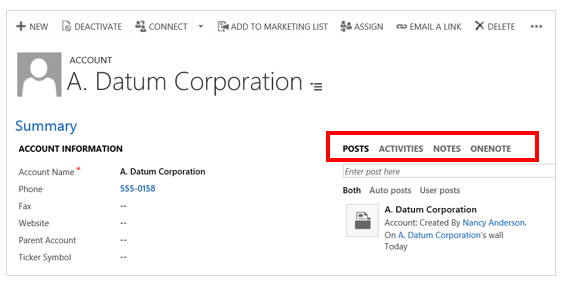
Για να προσθέσετε λεπτομέρειες τηλεφωνικής κλήσης, εργασίες, σημειώσεις και πολλά άλλα δείτε: Προσθήκη τηλεφωνικής κλήσης, εργασίας, μηνήματος ηλεκτρονικού ταχυδρομείου ή δραστηριότητας συνάντησης σε υπόθεση ή καρτέλα.
Μείνετε ενημερωμένοι με τις τροφοδοσίες δραστηριοτήτων, ανατρέξτε στο θέμα: Μείνετε ενημερωμένοι με νέα πελατών με την τροφοδοσία δραστηριοτήτων.
Σημαντικό
Για να στείλετε ένα μήνυμα ηλεκτρονικού ταχυδρομείου, το email σας πρέπει να ρυθμιστεί σωστά. Περισσότερες πληροφορίες: Γιατί το email που έστειλα έχει κατάσταση "Εκκρεμής αποστολή";
Βρείτε τις δραστηριότητές σας
Μπορείτε να βρείτε τις δραστηριότητές σας στην περιοχή Η εργασία μου. Από εκεί, επιλέξτε το εικονίδιο Δραστηριότητες (Dynamics 365 Customer Engagement (on-premises)) ή το πλακίδιο Δραστηριότητες (Microsoft Dynamics CRM).
Αλλαγή της προβολής των δραστηριοτήτων σας
Μπορείτε να προβάλετε όλες τις δραστηριότητες που έχουν ανατεθεί σε εσάς, ή μπορείτε να προβάλετε μόνο ορισμένους τύπους δραστηριοτήτων (για παράδειγμα μόνο εργασίες, ή μόνο τηλεφωνικές κλήσεις).
Κάντε κλικ στο κάτω βέλος δίπλα στην επιλογή Οι δραστηριότητές μου, και στη συνέχεια επιλέξτε Όλες τις δραστηριότητες, ή επιλέξετε τον τύπο δραστηριότητας που θέλετε (για παράδειγμα, Email).
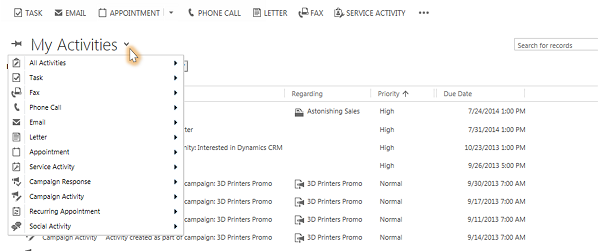
Φιλτράρετε τη λίστα των δραστηριοτήτων
Μπορείτε να φιλτράρετε τη λίστα των δραστηριοτήτων για να δείτε μόνο εκείνες που σας ενδιαφέρουν. Για παράδειγμα, μπορείτε να φιλτράρετε τη λίστα για να δείτε κλειστές δραστηριότητες ή για να δείτε δραστηριότητες που έχουν ανατεθεί σε άλλα άτομα της ομάδας σας.
Κάντε κλικ στο κάτω βέλος δίπλα στην επιλογή Οι δραστηριότητές μου και στη συνέχεια στην επιλογή Όλες τις δραστηριότητες για να συμπεριλάβετε όλους τους τύπους δραστηριότητας ή για να επιλέξτε τον τύπο της δραστηριότητας που θέλετε (για παράδειγμα, Ηλεκτρονικό ταχυδρομείο ή Τηλεφωνική κλήση).
Κάντε κλικ στο βέλος δεξιά από την αναπτυσσόμενη λίστα και, στη συνέχεια, επιλέξτε την προβολή που θέλετε. Οι προβολές που είναι διαθέσιμες εξαρτώνται από τον τύπο της δραστηριότητας.
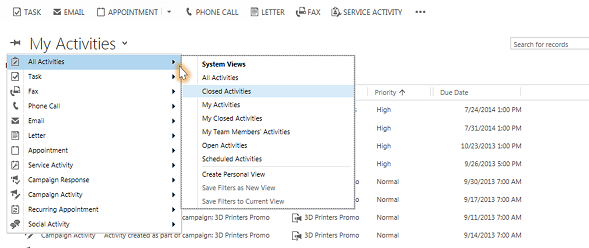
Προσθέστε μια νέα δραστηριότητα για έναν πελάτη
Τις περισσότερες φορές, θα θελήσετε να προσθέσετε μια δραστηριότητα που σχετίζεται με μια επαφή, ευκαιρία, λογαριασμό ή άλλο τύπο καρτέλας για να διευκολυνθείτε στην παρακολούθηση όλου του ιστορικού επικοινωνίας που έχετε με τον πελάτη. (Μπορείτε επίσης να προσθέσετε μια δραστηριότητα για τον εαυτό σας.)
Καθώς η σχέση του οργανισμού με τον πελάτη χτίζεται με το πέρασμα του χρόνου, άλλα άτομα στην ομάδα σας μπορούν να αναζητήσουν την τροφοδοσία δραστηριότητας καθώς συνεργάζεστε με τον πελάτη και να δουν το ιστορικό της αλληλεπίδρασης. Οι δραστηριότητες μπορούν να συμπεριληφθούν στις αναφορές για να παρακολουθείτε την πρόοδό σας σε εξέλιξη.
Για να προσθέσετε μια δραστηριότητα για έναν πελάτη:
Άνοιγμα της καρτέλας. Μπορείτε να χρησιμοποιήσετε την γρήγορη αναζήτηση στη γραμμή περιήγησης για να βρείτε γρήγορα μια εγγραφή.
Κάντε κλικ στο κουμπί Δραστηριότητες για να προσθέσετε μια εργασία ή μια τηλεφωνική κλήση στην καρτέλα. Επιλέξτε Περισσότερα (…) για να προσθέσετε ένα email ή μια συνάντηση. Ή, κάντε κλικ στο κουμπί Σημειώσεις, και στη συνέχεια αρχίστε να πληκτρολογείτε.
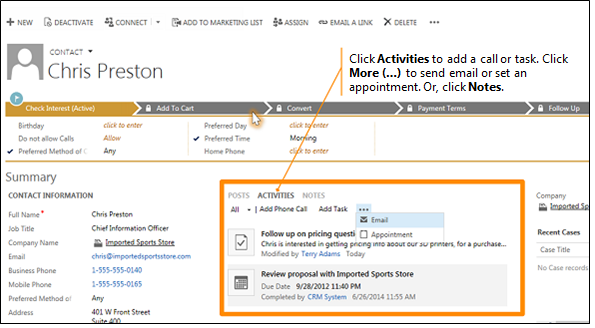
Προσθήκη μιας δραστηριότητας για τον εαυτό σας
Προσθέστε μια εργασία ή μια σημείωση για τον εαυτό σας, όταν θέλετε μια υπενθύμιση για να κάνετε κάτι προσωπικό, όπως ο προγραμματισμός συνάντησης με ιατρό ή η παρακολούθηση ενός αθλητικού συμβάντος.
Διαφορετικά, για να κρατήσετε ένα ιστορικό των αλληλεπιδράσεών σας με έναν πελάτη, θα πρέπει να προσθέσετε νέες δραστηριότητες που σχετίζονται με την εγγραφή ενός πελάτη, έτσι ώστε οι δραστηριότητες αυτές να γίνουν μέρος του ιστορικού που βλέπουν άλλα άτομα στην ομάδα σας.
Για προσθήκη μιας δραστηριότητας για τον εαυτό σας:
Στη γραμμή περιήγησης, επιλέξτε Δημιουργία και έπειτα κάντε κλικ στο εικονίδιο ή το πλακίδιο της δραστηριότητας.
Συμπληρώστε τα πεδία και έπειτα επιλέξτε Αποθήκευση.
Επισύναψη εγγράφου σε μια σημείωση ή εργασία
Έγγραφα, υπολογιστικά φύλλα, εικόνες και σχεδόν οποιοσδήποτε τύπος αρχείου μπορεί να επισυναφθεί σε σημειώσεις ή εργασίες.
Για να επισυνάψετε ένα έγγραφο:
Ανοίξτε τη σημείωση ή την εργασία.
Επιλέξτε Eπισύναψη. (Για εργασίες, αναζητήστε στην ενότητα Σημειώσεις. Ίσως χρειαστεί να κάνετε κύλιση προς τα κάτω για να δείτε το κουμπί Επισύναψη.)
Αναζητήστε και στη συνέχεια κάντε κλικ στο αρχείο που θέλετε να επισυνάψετε και στη συνέχεια κάντε κλικ στο κουμπί Τέλος.
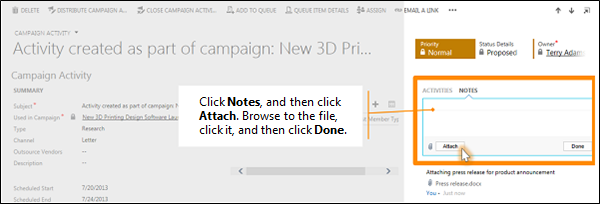
Επισήμανση μιας δραστηριότητας ως ολοκληρωμένη
Μετά την κλήση σε κάποιον, την ολοκλήρωση μιας εργασίας, την αποστολή μηνύματος ηλεκτρονικού ταχυδρομείου ή τη μετάβαση σε μια συνάντηση, μπορείτε να επισημάνετε τη δραστηριότητα για αυτήν την ενέργεια ως ολοκληρωμένη.
Άνοιγμα της δραστηριότητας.
Στη γραμμή εντολών, κάντε κλικ στο κουμπί Επισήμανση ως ολοκληρωμένου.
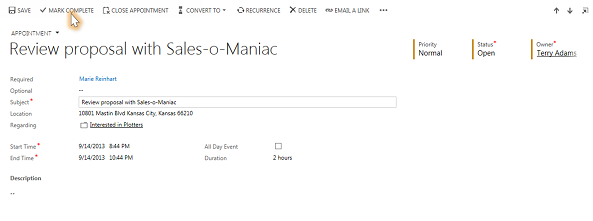
Επισημάνετε πολλές δραστηριότητες ως ολοκληρωμένες ταυτόχρονα
Στη λίστα δραστηριοτήτων, κάντε κλικ στα αριστερά κάθε δραστηριότητας για να την επιλέξετε.
Στη γραμμή εντολών, κάντε κλικ στις Περισσότερες εντολές (...) και μετά επιλέξτε Επισήμανση ως ολοκληρωμένου.
Βέλτιστες πρακτικές για τις δραστηριότητες
Ακολουθούν μερικές προτάσεις σχετικά με τη χρήση των δραστηριοτήτων προς όφελος της εταιρείας σας:
Για να προσθέσετε μια δραστηριότητα για κάθε επικοινωνία πελάτη. Βεβαιωθείτε ότι στο ιστορικό ενός πελάτη περιλαμβάνεται μια καρτέλα για κάθε επικοινωνία που έχετε μαζί του.
Χρησιμοποιήστε τον σωστό τύπο δραστηριότητας για την ενέργεια. Μπορεί να είναι ελκυστική η ιδέα να εισαγάγετε μια νέα σημείωση που αναφέρει "Αποστολή μηνύματος ηλεκτρονικού ταχυδρομείου για να επιβεβαιώσετε την τιμολόγηση" ή "Κλήση στον πελάτη για να συζητθεί η υπόθεση εξυπηρέτησής του".
Ωστόσο, πρέπει να προσθέσετε ένα μήνυμα ηλεκτρονικού ταχυδρομείου ή μια δραστηριότητα τηλεφωνικής κλήσης για να παρακολουθείτε αυτούς τους τύπους ενεργειών και να χρησιμοποιείτε τις σημειώσεις για πιο γενικό κείμενο.
Προσθήκη δραστηριοτήτων για τον εαυτό σας Μπορείτε να παρακολουθείτε δικές σας αναθέσεις, συμβάντα και σημειώσεις χωρίς αντιστοίχιση αυτών των δραστηριοτήτων με έναν πελάτη.
Χρησιμοποιήστε την εντολή Δημιουργία στη γραμμή περιήγησης. Βρείτε αυτές τις δραστηριότητες στη λίστα από την ταξινόμηση με βάση τη στήλη Σχετικά με η οποία είναι κενή για να σας ειδοποιήσει ότι η δραστηριότητα δεν έχει συσχετιστεί με μια καρτέλα πελάτη.
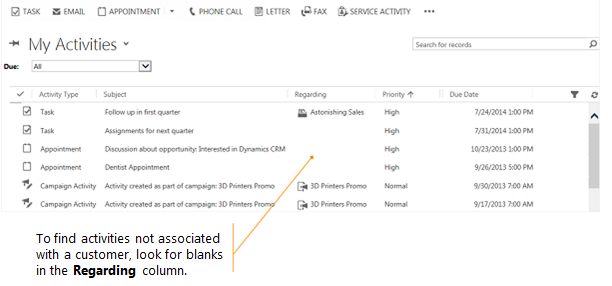
Να θυμάστε ότι δραστηριότητες "συναθροίζονται" στις σχετικές καρτέλες. Ας υποθέσουμε ότι θέλετε να θυμηθείτε να παρακολουθήσετε τον Γιώργο Παπαδόπουλο, μια επαφή που έχει συσχετιστεί με το λογαριασμό, Εισαχθέντα σπορ. Θα χρειαστεί να προσθέσετε τη δραστηριότητα της εργασίας στην καρτέλα επαφής για τον Γιώργο (όχι για το λογαριασμό, Εισαχθέντα σπορ).
Με αυτόν τον τρόπο, η εργασία σας θα "συναθροιστεί" στο λογαριασμό αυτόματα και εσείς και άλλα άτομα της ομάδας σας θα βλέπετε την εργασία όταν ψάχνετε την επαφή και όταν ψάχνετε στο λογαριασμό για Εισαχθέντα αθλητικά. (Και θα γνωρίζετε το έχετε διαχειριστεί.)